Win7与win10如何共享打印机详细步骤图文详细教程?
发布时间:2024-05-08 文章来源:深度系统下载 浏览:
| 打印机(Printer)是计算机的输出设备之一,用于将计算机处理结果打印在相关介质上。衡量打印机好坏的指标有三项:打印分辨率,打印速度和噪声。 WIN7当主机共享打印机给WIN10,那么重要部分都是在WIN7这边了!~ 具体怎么操作根据我下面步骤来 第一步: 我们要开启WIN7系统来宾账号访问权限,最好也不要设置密码  1、计算机右键属性》》计算机管理》》本地用户和组  2、点击“本地用户和组”再双击“用户” 取消 “Guest” 》》账户禁用选项 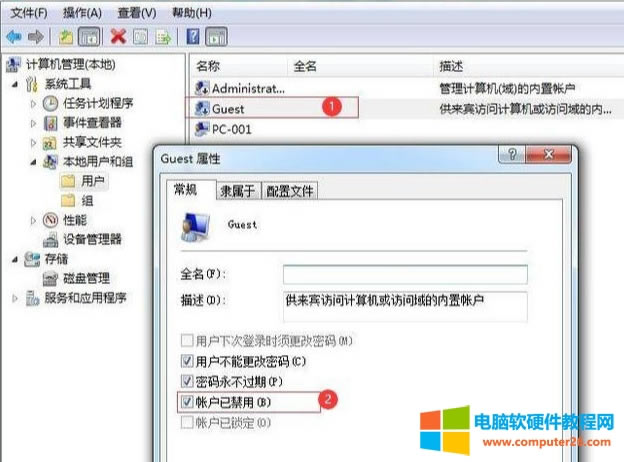 第二步:更改高级共享设置 1、 网络属性》》更改高级共享设置  2、 进入高级共享设置》》修改权限   第三步:设置共享打印机 1、设置需要共享的打印机》》》属性  2、勾选“共享”及“在客户端计算机上打印”两个选项  以上步骤WIN7共享设置就完成了!~ 接下来WIN10连接共享打印机,最简便的连接方式一步解决 第一步:一起按 windows键+R 》》输入共享电脑的IP地址  第二步:正常打开后就共享成功了,选择共享的打印机即可!  第三步:出现下面这个画面就说明连接成功了,可以操作打印  看似长篇大论,其实熟练操作后很简单!~1-2分钟就可以完成全部操作!~ 球纸张消费量每年以成倍的速度在增长,打印机的销量以平均接近8%的速度在增加。 |
本文章关键词: Win7与win10共享打印机
相关文章
本类教程排行
系统热门教程
本热门系统总排行


